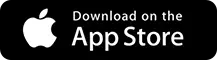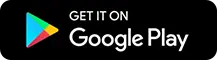Vatler リチウム電池 APP ガイド: Bluetooth の接続方法
Bluetooth接続ガイド
ステップ 1: 以下の Bluetooth アプリの QR コード (図 1.1) をスキャンして QR コードを特定します。(左の図は IOS クライアントの場合、右の図は Android クライアントの場合)、またはモバイル ブラウザを開いて「xiaoxiang」を検索し、アプリをダウンロードします (図 1.2)。

(図1.1)

(図1.2 )
ステップ 2: Bluetooth APP が正常にインストールされたら、APP を開きます。 Bluetooth を開いて位置情報を取得すると、図 1.3 に示すように、APP は自動的にアカウント登録ページをポップアップ表示します。必要に応じて携帯電話番号を入力し、パスワードを設定し、完了ポイントを確認してください (図 1.4)。
ログイン パスワードを忘れた場合は、電子メール ボックスを使用してパスワードをリセットできます。
1)。ログイン インターフェースを開き、忘れたパスワードを見つけてクリックすると、パスワードのリセット インターフェースがポップアップ表示されます。
2)。バインドされた電子メール アドレスを入力し、[確認コードの送信] をクリックします。通常、確認コードは 60 秒以内に受信されます。メールボックスを開いて確認してください。
3)。認証コードを入力し、新しいパスワードを設定し、「確認」をクリックします。図1.5

図1.3

図1.4

図1.5
ステップ 3:
l)。 Bluetooth の接続: ログインに成功すると、アプリは Bluetooth リストにジャンプし、接続する Bluetooth を選択します。
2)。バッテリーを切り替える: バッテリーが複数ある場合、リストで複数の Bluetooth 名を選択し、リアルタイム インターフェイスで接続する必要があるバッテリーをすばやく切り替えることができます。
3)。コードのスキャン接続: リアルタイム インターフェイスの右上隅にあるコードのスキャン ボタンをクリックすると、Bluetooth モジュールのバーコードをスキャンして直接接続できます。
4)。 Bluetooth の検索: デバイス リスト ページ。複数のバッテリーがある場合、Bluetooth 名を検索して、接続する必要があるバッテリーをすばやく見つけることができます。
5)。 Bluetooth の切断: デバイス リスト ページで、[切断] をクリックします。 (図 1.6) (図 1.7)。

図1.6

図1.7
ステータス表示
1. 容量情報: 静的状態では、バッテリーの SOC パーセンテージと残容量のみが表示されます。充電時に推定フルタイムを表示します。放電中は放電時間の目安が表示されます。 (図1.8)。
2. スイッチと保護ステータス: 充電および放電スイッチの現在のステータスは 0n です。スイッチがオンの場合は「ON」、スイッチがオンの場合は「OFF」が表示されます。天びんが有効な場合は「ON」が表示されます。天びんが有効になっていない場合は、「OFF」が表示されます。保護ステータス: 保護ボードが保護しきい値をトリガーするか、充電と放電を手動で制御すると、対応する保護ステータスが表示されます。保護ステータスがトリガーされない場合は、「オフ」が表示されます。
3. バッテリー情報: 保護ボードを介して読み取りまたは計算すると、合計電圧、電流、電力、最大単一電圧、最小単一電圧、平均電圧、圧力差、サイクル数のデータがアプリに表示されます。
4. 温度と湿度: 温度 1 と MOS 温度は保護基板の周囲温度です。もう 1 つは、バッテリー セルの温度を検出するための外部 NTC 温度です。
5. 単一直列電圧: 単一直列セル電圧、保護ボードはセル情報を収集し、最高電圧は緑色に表示され、中間値は青色に表示され、最低電圧は灰色に表示されます。

図1.8
コントロールボタン
1. 充電および放電スイッチ: APP を通じて、充電および放電スイッチのオンまたはオフを直接制御し、バッテリーの充電/放電を制御できます。
2. 自動バランシング: バランシング機能を強制的に有効にします。機能が正常に有効化されると、リアルタイムのバランシング ステータスがページに表示されます。
3. アラームのクリア: アラーム データをクリアします。
4. 容量のリセット: 現在の電圧に基づいて残りの容量を再推定します。 (図1.9)。
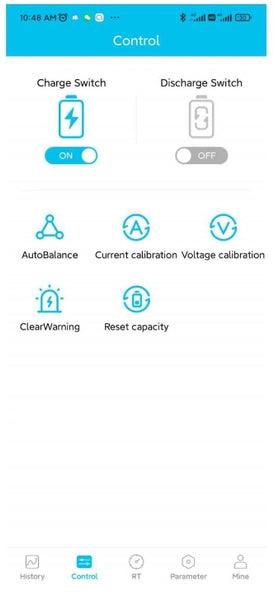
図1.9
パラメータデータ
1. 「履歴」タブをクリックします。図1.10
2. 図 1.11 に示すように、パラメータ列をクリックし、[基本パラメータ] をクリックします。
3. [初期設定] をクリックして、公称容量、サイクル容量、フル充電容量、バッテリー ストリング番号を表示します。図1.12
4. 「基本情報」をクリックして、バッテリーの基本情報を表示します。必要に応じて、ボックスに Bluetooth 番号を入力し、[設定] をクリックして Bluetooth 番号を変更できます。図1.13

図1.10

図1.11

図1.12

図1.13
デバイスの関連付け
1. デバイスのバインド: 初めて Bluetooth に接続すると、APP は自動的にダイアログ ボックスを表示し、次のダイアログ ボックスを表示します。このデバイスをバインドするかどうかを確認するには、「0K」をクリックしてバインドします。パラメータを変更できるのは、バックグラウンドからの許可がある場合のみです。図1.14
2. デバイスのバインドを解除する: [マイ] 画面に入り、バインドを解除するデバイスを選択し、[バインド解除] をクリックします。図 1.15 および図 1.16 に示すように、1 つのアカウントを複数のデバイスにバインドできます。

図1.14

図1.15

図1.16
8件のコメント
I have the 12 460ah. I am logged in. My app says I do not have permissions when I go to the control tab.
in the app under protection it says Soft Lock . what does this mean ?
So I just purchased a 12v 300ah battery and trying to setup the app. So at first I thought it was $7 for the app then it tried to charge $39 for the app. Is this correct? You charge for the app and or service of the blue tooth?? If so I believe that way to much! Considering returning the battery for a free app battery service.
W Erik S